温馨提示:这篇文章已超过426天没有更新,请注意相关的内容是否还可用!
摘要:本教程介绍了Python 3.10版本的下载和安装步骤。读者可以在Python官网或其他可信赖的下载平台获取Python 3.10的安装包。下载完成后,按照默认设置或自定义选项进行安装。安装过程中需要注意选择正确的安装路径和配置选项。安装完成后,读者可以通过运行Python命令验证安装是否成功。本教程简洁明了,适合初学者参考。
本教程详细介绍了Python 3.10版本的下载和安装过程,读者只需按照步骤操作,即可轻松完成Python的安装并在电脑上运行Python代码,本教程简单易懂,适合初学者使用。
Python下载
进入Python官网
请访问Python官网:https://www.python.org。
选择下载版本
在官网页面,点击【Downloads】展开后点击【Windows】,跳转到下载Python版本页面,选择"Stable Releases"稳定版本,下载Python 3.10.10版本,找到【Python 3.10.10-Feb.8, 2023】版本,点击【Download Windows installer(64-bit)】下载Windows 64位操作系统安装包。
注意:如果您不确定自己的操作系统是多少位的,可以按Windows键找到“设置”→“系统”→“系统类型”,查看系统类型。

Python安装
打开安装包
下载完安装包后,双击打开Python安装包。
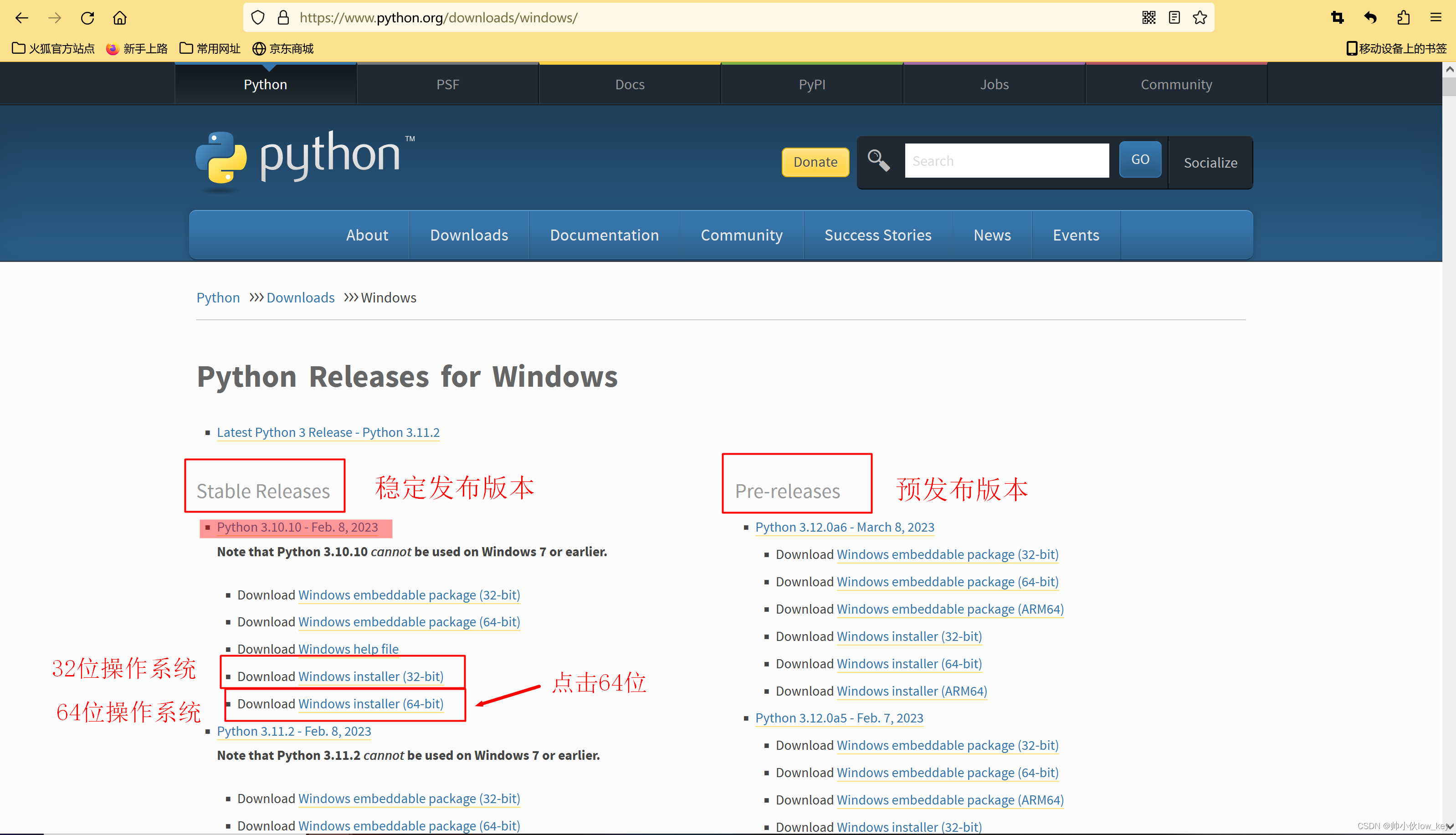
自定义安装
勾选【Add python.exe to PATH】,点击【Customize installation】进行自定义安装,在自定义安装过程中,建议所有功能全部默认勾选,单击【Next】下一步。

创建桌面快捷方式可以根据自己的需求勾选,其他两个默认勾选不进行改动,点击【Browse】按钮修改安装路径,然后单击【Install】进行安装。

检查Python是否安装成功
打开命令提示符
Win+R打开运行窗口输入“cmd”,点击【确定】。
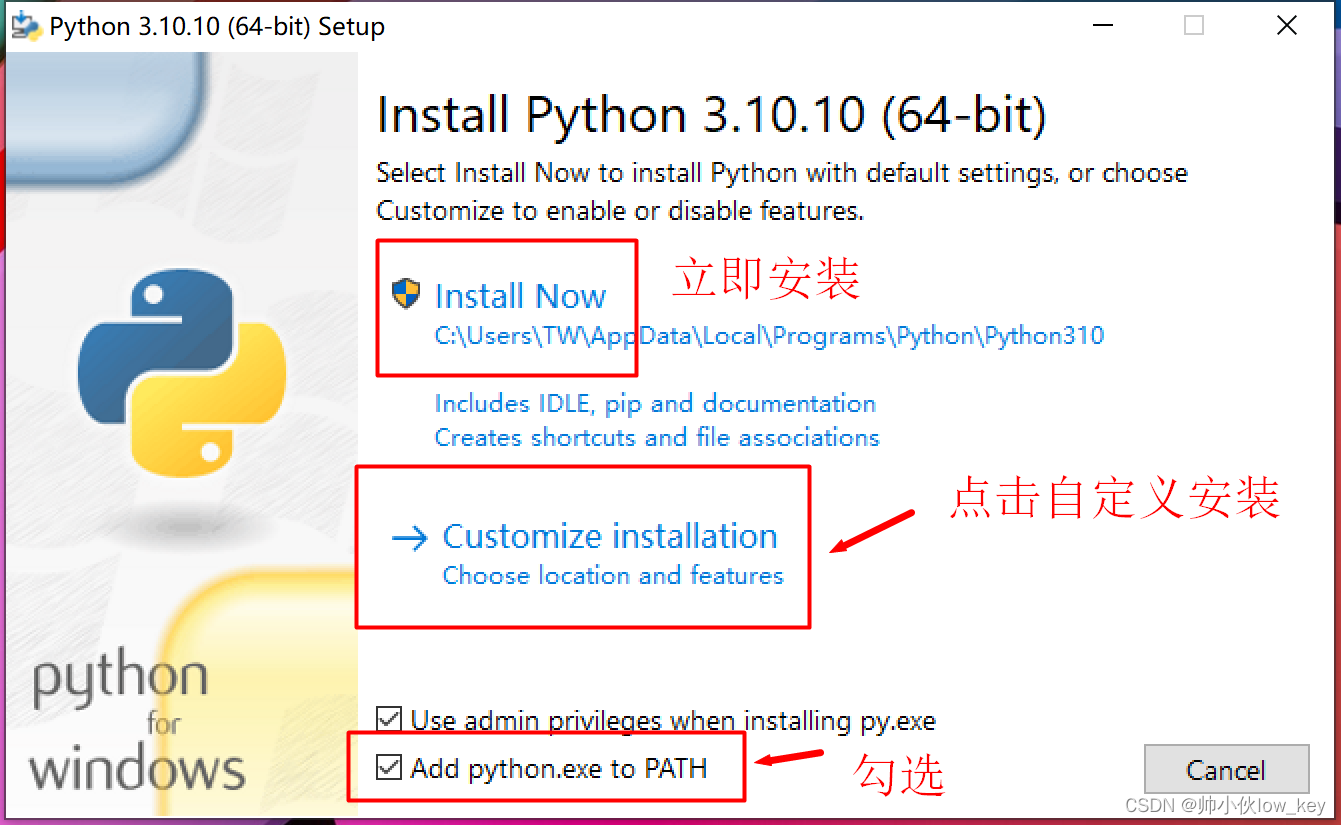
查看Python版本
输入python -V或python --version点击回车键查看Python版本号。
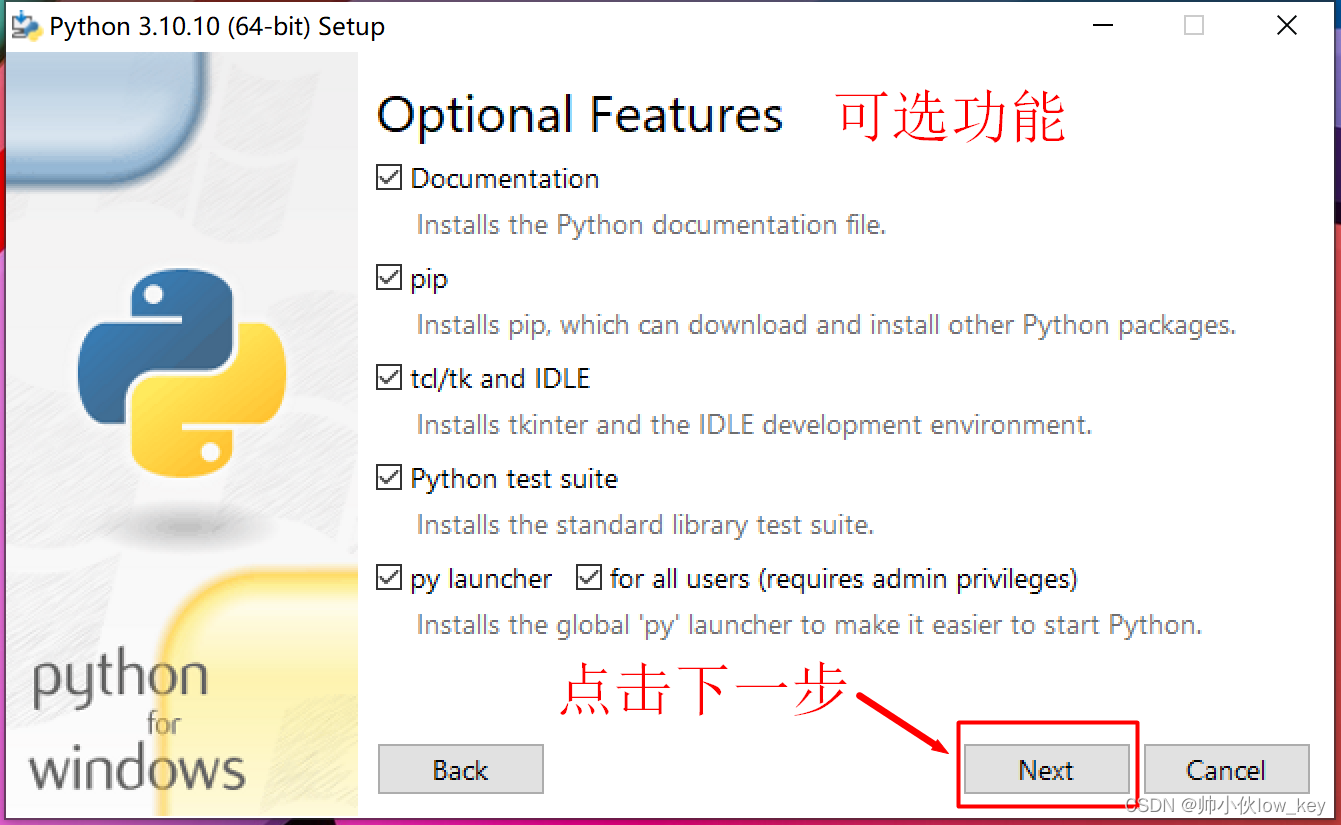
进入Python环境
输入python进入python环境,看到命令提示符“>>>”则表示已进入Python环境。

测试代码运行
输入代码print("hello world")点击回车键,能看到结果“hello world”则表示代码运行成功。
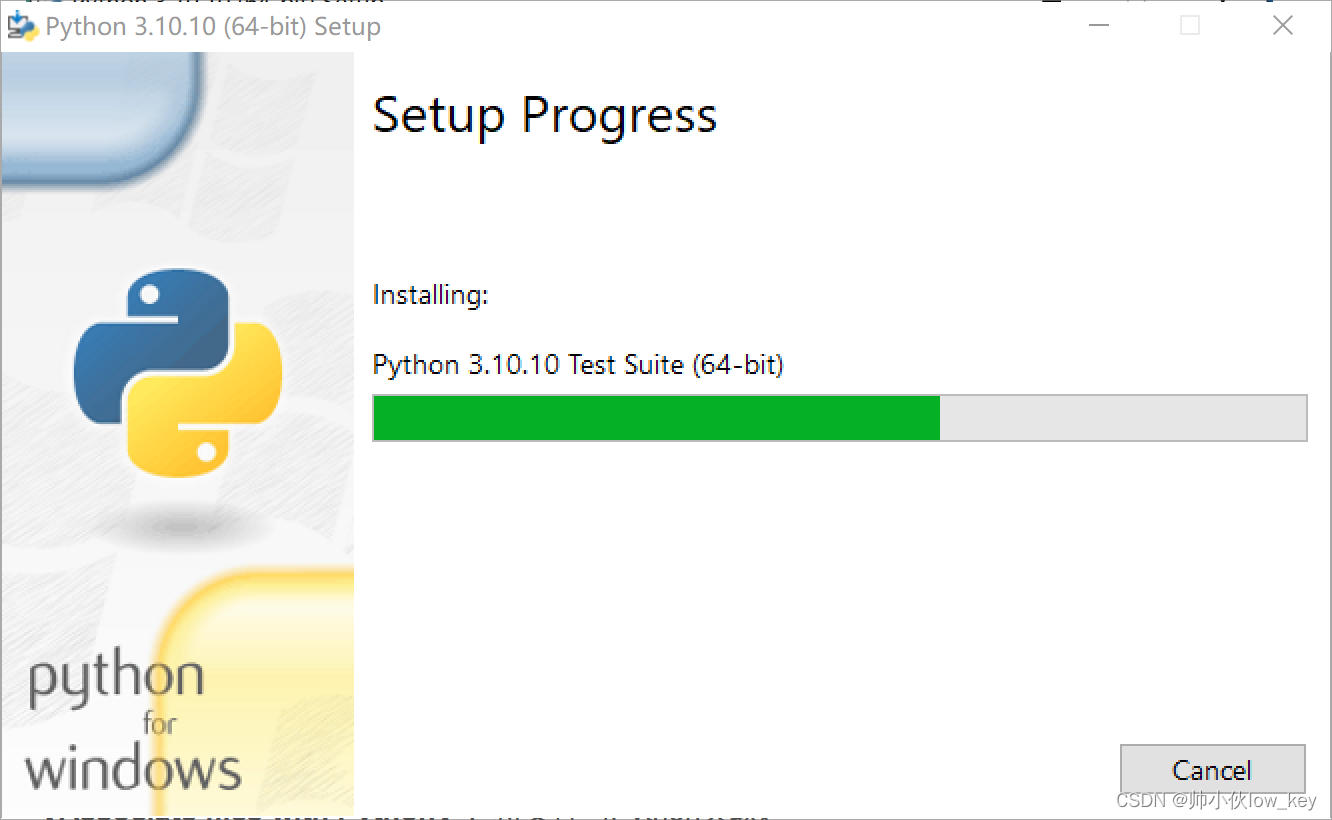
附加资源推荐与学习建议
本教程旨在帮助初学者轻松完成Python的安装并上手编写代码,除了上述教程内容,如果你喜欢编程并且想通过学习Python获取更高薪资,这里给大家分享一份Python学习资料包,包含学习路线、基础学习、小白手册、数据分析全套资源、面试集锦等丰富内容,点击下方链接即可领取,还为大家提供了全套的Python学习资料,帮助想要学习的小伙伴规划学习路线,如有任何疑问或建议,欢迎随时联系我。😊👍 希望这份教程能够帮助到你!让我们一起成为更好的自己!💪✨🎉🎁💻🚀🐍🐍🐍🐍🐍🐍🐍🐍🐍🐍学习资源推荐:除了上述分享的学习资料包,还可以参考一些在线课程、编程社区和论坛等,这些资源都能帮助你更好地学习和掌握Python编程技能,记得要注意学习方法和技巧,如分阶段学习、多做练习、及时复习等,这样能够更好地吸收和掌握所学知识,祝愿大家在学习Python的道路上越走越远,实现自己的编程梦想!🌟🚀🌟







还没有评论,来说两句吧...